Microsoft Word 2010 е един от най-мощнитеприложение за текстообработка към днешна дата. Най-важният аспект на вашия документ е, че той трябва да бъде добре форматиран, така че читателите да разберат лесно вашата точка. Нека обсъдим някои от най-често срещаните съвети за форматиране, които ни помагат да създадем документи с атрактивен вид.
Стилове
Стил е набор от характеристики за форматиранече можете да приложите към текст, таблици и списъци в документа си, за да промените бързо външния им вид. Когато прилагате стил, прилагате цял набор от формати в една проста стъпка. За да приложите стил към определена част от вашия документ, изберете тази област и щракнете върху У дома меню, тук ще видите някои вградени стилове в Стилове секция. Изберете този, който е подходящ за вас.

Как да създадете свои собствени стилове в MS Word 2010
Много лесно е да създадете свои собствени стилове в Microsoft Word 2010, просто изберете текста и приложите желаните операции за форматиране върху него, след което щракнете върху падащия бутон в Стилове и изберете Запазване на селекцията като нов бърз стил опция.

Подравняване на текст
Трябва да подравните текст в документа си, за да дадетекато чистят външен вид, който е жизненоважен в документацията, Microsoft Word предлага подравняване на текста към центъра, наляво и надясно подравняване на избрания текст. Изберете текста и изберете опцията за подравняване от Начало> Параграф Вариант.

Номериране и куршуми
В много случаи трябва да изброите определени точки или трябва да създадете контролни списъци. В такива ситуации се нуждаете от функцията за номериране и куршуми. Можете да го намерите под Начало> Параграф опция.

Текстови отстъп
Можете да увеличите или намалите отстъпа на избрания текст, като изберете желаната опция от параграф секция.

В непосредствена близост до опциите за отстъп има опция за сортиране на избрания текст по азбучен ред.
Fonts
Можете да играете с шрифтове по много начини. Можете да промените цвета на шрифта на текста, стила, цвета на фона и т.н. Той също е парче торта, за да сменете, курсив или подчертаване на текста във вашия документ. Целият списък с опции за шрифтове се намира под Font раздел в У дома меню.

Граница и засенчване
Microsoft Word предлагат функции за прилагане на граница исенки към вашия документ. Можете да приложите рамка, засенчване или и двете около една дума, подбор от думи, абзац, група параграфи, една страница, раздел или всички страници. Просто натиснете туширане опция за избор на стил на засенчване.

По същия начин граница опция ви позволява да очертаете граници около вашия текст.

Форматор за рисуване
Пейзажът за форматиране е много полезна опциякопира форматирането от конкретни части на документа и го прилага към други части на вашия документ с няколко щраквания. Процесът е много прост, изберете частта от документа, натиснете Форматор за рисуване и след това изберете новия параграф, върху който искате да приложите формата на първия параграф.

Добавяне на колони към Word документ
В много случаи е необходимо да напишете съдържанието на вашите документи във формат на колоните. Изберете параграфите и натиснете колони опция, разположена под Оформление на страница меню. След това изберете броя колони, които искате да създадете.
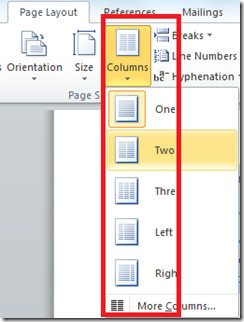
Ето как изглежда моят документ, когато го форматирах в две колони.

Премахване на форматирането
Нещо винаги може да се обърка, нека да кажем, че виенаправи промени във формата на вашия документ и той се обърка, сега какво? Ето как ще премахнете цялото форматиране, направено във вашия документ. Изберете теста, щракнете върху У дома след това отидете на Стилове щракнете върху падащата опция и изберете Изчистване на форматирането опция.

Това ще премахне всички формати от избрания текст.













Коментари